DNS over HTTPS (DoH) là một tính năng bảo mật có thể có trong Windows 10 bằng nhiều phương pháp nhưng chưa bao giờ là một tùy chọn cho phép bất kỳ người tiêu dùng nào sử dụng tính năng này. Điều này đã thay đổi trong Windows 11. Cài đặt Mạng của Windows hiện cho phép người dùng chuyển sang được mã hóa hoàn toàn từ mạng không được mã hóa. Điện thoại này sẽ hiển thị bạn có thể sử dụng tính năng bảo mật DNS qua HTTPS trong Windows 11.
Nội dung
DNS-over-HTTPS là gì?
Tôi chắc rằng bây giờ hầu hết chúng ta đều biết HTTPS khi truy cập một trang web. Điều tương tự cũng đã được thực hiện cho các truy vấn DNS. Mỗi khi bạn truy cập một trang web, yêu cầu sẽ được gửi qua một mạng an toàn, được mã hóa tới máy chủ DNS hoặc Phân giải tên miền. Phương pháp này đảm bảo không có kẻ nào trong cuộc tấn công trung gian có thể giả mạo yêu cầu và đưa bạn đến một trang web bị xâm phạm.
Cách sử dụng DNS qua HTTPS (DoH) trong Windows 11
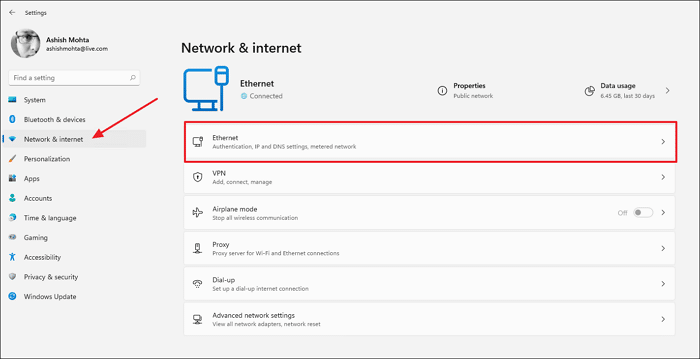
- Mở Windows Settings (Win + I)
- Nhấp vào Network and Internet
- Tùy thuộc vào cách kết nối PC hoặc Laptop, hãy nhấp vào Ethernet hoặc Wireless
- Nó sẽ tiết lộ cài đặt Ethernet hoặc WiFi và tiết lộ tất cả các tùy chọn điều khiển cho phép bạn sửa đổi mạng. Nhấp vào nút Edit bên cạnh chỉ định máy chủ DNS.
- Khi cửa sổ Edit DNS settings hiển thị, hãy chuyển từ Automatic sang Manual bằng cách sử dụng menu thả xuống cho phép bạn sử dụng DoH. Chọn Manual, sau đó bật IPv4 hoặc IPv6, tùy thuộc vào những gì bạn đang sử dụng trên PC của mình.
- Tiếp theo, nhập địa chỉ IP máy chủ DoH, sau đó từ Mã hóa DNS ưa thích, chọn DNS Encryption. Lặp lại tương tự cho DNS thay thế. Bạn thậm chí có thể kết hợp bằng cách sử dụng Google DNS làm chính và Cloudflare DNS làm phụ.
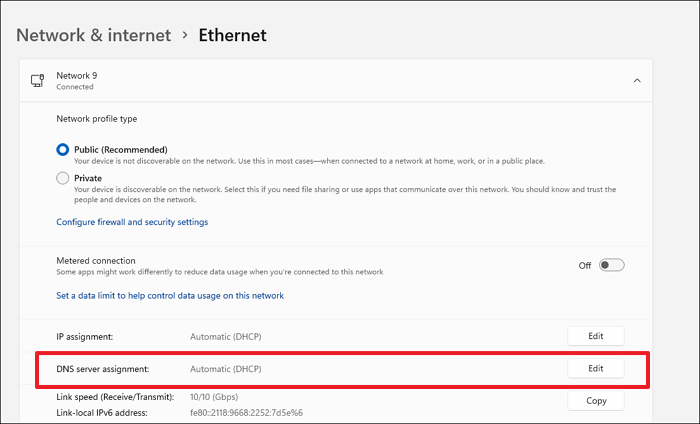
Cuối cùng, Click vào nút Save để hoàn tất các thay đổi. Đăng bài này, bất kỳ truy vấn nào được thực hiện từ trình duyệt hoặc ứng dụng sẽ sử dụng DNS qua HTTPS.
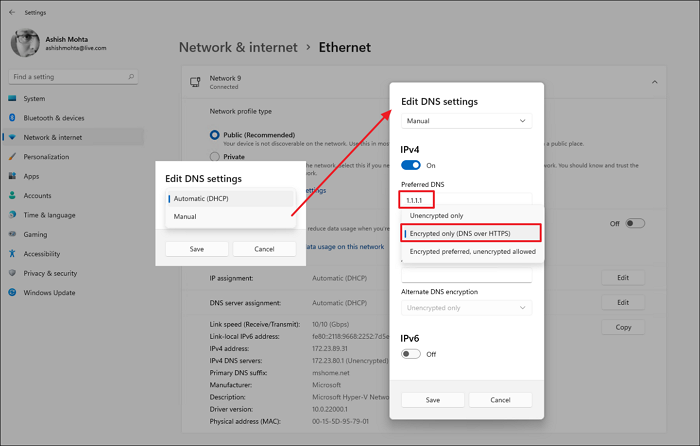
Trong Network Setting, bạn sẽ thấy Encrypted bên cạnh Máy chủ DNS IPv4 hoặc IPv6.
Các loại tùy chọn Mã hóa DNS có sẵn trong Windows là gì
- Không được mã hóa — DNS không được mã hóa mặc định.
- Được mã hóa — Chỉ sử dụng máy chủ DoH.
- Ưu tiên được mã hóa, chỉ được mã hóa — Tùy chọn đầu tiên là DoH, nhưng nó sẽ sử dụng DNS không được mã hóa nếu không có sẵn.
Danh sách các dịch vụ DNS qua HTTPS hoạt động trên Windows
Có rất nhiều DoH có sẵn và trong khi hầu hết chúng sẽ hoạt động, bạn nên sử dụng các DoH phổ biến như Cloudflare (1.1.1.1 và 1.0.0.1), Google (8.8.8.8 và 8.8.8.4) và Quad9 ( 9.9.9.9 và 149.112.112.112) Máy chủ DNS.
Cách bật DoH qua Chính sách Nhóm
Nếu bạn thích sử dụng Chính sách Nhóm cho mọi thứ hoặc nếu bạn là quản trị viên CNTT cần quản lý máy tính thông qua Chính sách Nhóm, thì DNS qua HTTPS có thể được kiểm soát bằng Chính sách Nhóm. Tính năng này hoạt động trên tất cả các phiên bản Windows, bao gồm cả Home, nhưng bạn cần bật tính năng này trên phiên bản Windows Home.
nhấn Win + R để mở lời nhắc Run
Gõ gpedit.msc và nhấn phím Enter.
Trong GP Editor, điều hướng đến đường dẫn sau.
Computer Configuration > Administrative Templates > Network > DNS Client
Nhấp vào chính sách—Configure DNS over HTTPS(DoH) name resolution—và chọn bật nó từ menu thả xuống.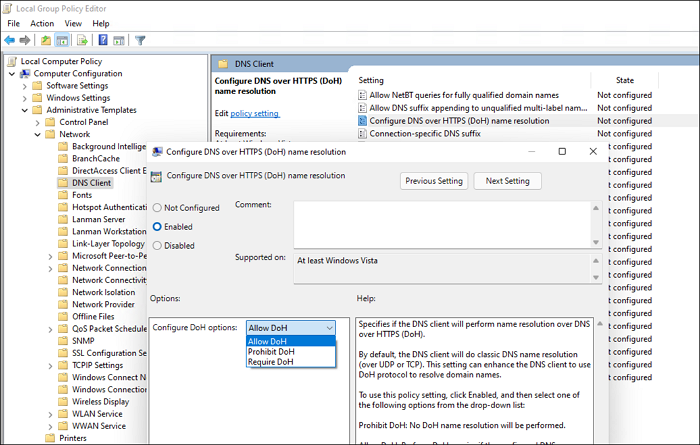
Tiếp theo, xác định chính sách — máy chủ DNS — và đặt địa chỉ IP
Áp dụng các thay đổi, và bạn đã sẵn sàng.
Cách bật DoH bằng Phương pháp đăng ký
Mặc dù bạn có thể làm theo cùng một phương pháp mà chúng tôi đã sử dụng trong Windows 10, nhưng bạn không cần nó vì DoH có sẵn thông qua cài đặt. Nó liên quan đến việc tạo DWORD — EnableAutoDoh — trong sổ đăng ký.
Bạn có nên sử dụng DNS qua HTTPS không?
Đúng. Điều quan trọng là không phải ISP của bạn, không phải bất kỳ phần mềm nào hoặc bất kỳ ai khác có thể giả mạo những gì bạn đang truy vấn từ máy tính sang DNS. Nó đảm bảo bạn không bị chuyển hướng đến một trang web có thể lấy cắp dữ liệu của bạn.
ISP có thể xem DNS qua HTTPS không?
Không, họ không thể vì bạn không sử dụng DNS của họ. Mặc dù họ giám sát trang web, nhưng ISP không thể xâm phạm điều này theo bất kỳ cách nào.
DNS qua HTTPS có nhanh hơn không?
Nó có thể. DNS có nghĩa là Trình phân giải tên miền và nó càng nhanh thì bạn kết nối với trang web và tài nguyên càng nhanh. Cloudflare và Google được biết đến là những nhà cung cấp DNS nhanh nhất và họ sẽ cải thiện trải nghiệm của bạn.
Làm cách nào để biết DNS của tôi có đang hoạt động HTTPS hay không?
Cloudflare cung cấp một trang web có thể kiểm tra cài đặt này. Khi bạn truy cập trang, hãy nhấp vào Kiểm tra trình duyệt của tôi và nó sẽ hiển thị bất kỳ biện pháp bảo mật nào còn thiếu. Nếu bạn không muốn sử dụng
Điều thú vị là DNS qua HTTPS đã từng được kích hoạt trong Windows 10 ở một trong những bản dựng nội bộ nhưng đã bị loại bỏ. Sẽ không ngạc nhiên nếu họ chọn kích hoạt lại trong tương lai. Không cần phải nói rằng bạn nên bỏ địa chỉ IP DNS của ISP cục bộ và chọn Google, Cloudflare DNS, cung cấp tính năng bảo mật DNS qua HTTPS trong Windows 11 hoặc bất kỳ hệ điều hành nào khác.
TIP: Cũng có thể kích hoạt DNS qua HTTPS trong Firefox, Chrome, Edge, Opera, v.v.
Cảm ơn các bạn đã theo dõi TOP Thủ Thuật trên đây là những chia sẻ của chúng tôi về Cách bật và sử dụng bảo mật DNS qua HTTPS trong Windows 11. Hy vọng bài viết tại chuyên mục Thủ Thuật Phần Mềm sẽ giúp ích được cho bạn. Trân trọng !!!


![Download AutoCAD 2009 Full Xforce Keygen [64 bit + 32 bit] Download AutoCAD 2009 Full Xforce Keygen [64 bit + 32 bit]](https://topthuthuat.com.vn/wp-content/uploads/2022/08/autocad-2009-350x250.jpg)


![AutoCAD 2012 [32bit + 64bit] Full Crack X-force Keygen 2012 AutoCAD 2012 [32bit + 64bit] Full Crack X-force Keygen 2012](https://topthuthuat.com.vn/wp-content/uploads/2022/08/Autodesk-2012-350x250.jpg)
![Tải AutoCAD 2015 Full Bản Quyền Xforce Keygen [32bit/64bit] Tải AutoCAD 2015 Full Bản Quyền Xforce Keygen [32bit/64bit]](https://topthuthuat.com.vn/wp-content/uploads/2022/08/Auto-CAD-2015-350x250.jpg)










